【win10系统还原时间慢 win10系统时间总是不对如何解决】最近有小伙伴问小编遇到了win10系统时间总是不对如何解决,这个问题对于电脑小白来说还是十分棘手的,还不知道的小伙伴跟小编一起来看win10系统更改不了时间的解决方法.
随着电脑的越来越普及,使用win10的的频率也越来越高,当我们的电脑出现win10系统更改不了时间的情况,跟小编一起往下看 。
1、我们可以点击左下角搜索框输入控制面板,找到并点击控制面板图标 。
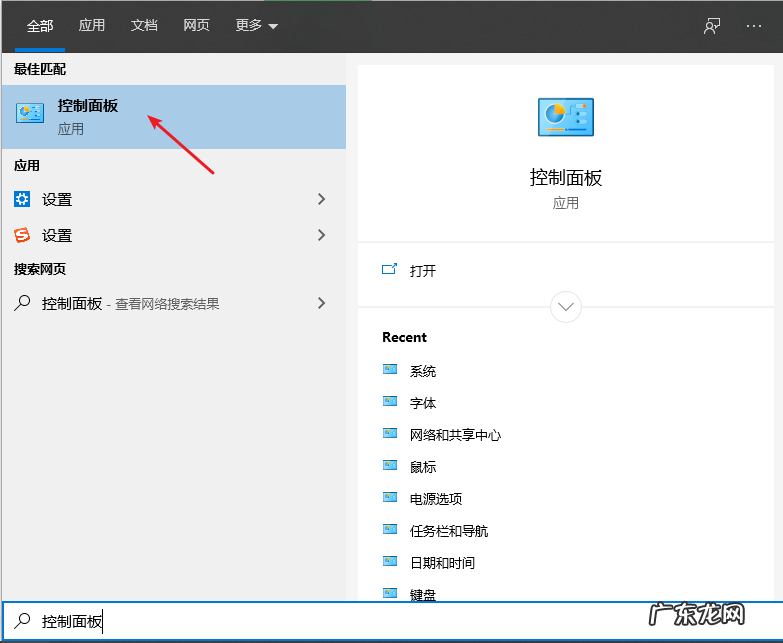
文章插图
2、接着我们进入页面后,找到时钟、语言和区域按钮 。

文章插图
3、我们点击设置时间和日期按钮,然后点击更改日期和时间 。

文章插图

文章插图
4、接着我们就可以设置准备的时间了 。

文章插图
以上就是小编带来的win10系统时间总是不对如何解决的全部内容,供大家伙参考收藏 。
- win10独立显卡检测不到 win10显卡安装程序无法继续怎么办
- win10的wifi功能不见了 win10更新后无法连接到这个网络怎么解决
- 鼠标的左右键功能可以互换 win10 1909系统设置鼠标左右键功能互换教程
- 加了内存条可识别但不可用 Win10系统处理器和内存显示不可用如何解决
- 怎么取消重置win10 win10已重置应用默认设置一直弹怎么办
- win10defender打不开 win10 1709不更新怎样取消defender上的小红叉
- win10蓝屏笑脸提示重启 win10收集错误信息重启详细图解
- win10突然无法识别鼠标 win10鼠标光标不见了的解决方法
- 笔记本突然变卡掉帧 win10系统玩CSGO掉帧严重解决教程
- 联想电脑安装了谷歌不能用 谷歌win10用不了怎么办
特别声明:本站内容均来自网友提供或互联网,仅供参考,请勿用于商业和其他非法用途。如果侵犯了您的权益请与我们联系,我们将在24小时内删除。
